Cum se instalează IRON MAN pe Kodi 17.6 Krypton
>
În acest ghid pas cu pas, vă voi arăta cum să instalați Iron Man Addon pe Kodi 17.6 Krypton pentru FireStick și PC. Ghidul va funcționa și pe alte dispozitive, deoarece interfața Kodi este aceeași pentru fiecare dispozitiv.
În această eră a gadgeturilor inteligente, seturile Smart Television evoluează ca unul dintre cele mai promițătoare dispozitive. Nu mai puteți apela la un televizor, o casetă idioată. În fiecare zi sunt adăugate tot mai multe funcționalități pentru a-l face mai inteligent. Iar cea mai recentă dezvoltare pentru televizorul dvs. inteligent a venit sub forma Amazon Fire Stick.
Acum, dacă dețineți un Smart TV, este sigur să presupuneți că trebuie să vă familiarizați cu Amazon Fire Stick. Ceva care a oferit o cu totul altă dimensiune distracției acasă. Cu aceasta, puteți accesa aproape întreg conținutul disponibil online în rezoluție HD sau FHD. Amazon Fire TV găzduiește o mulțime de aplicații pentru a accesa acest conținut online, dintre care cea mai populară (probabil) este Kodi. De la lansare, hands-down a fost cea mai vorbită despre aplicație și câștigă în continuare recenzii rave. Dar există o mică captură.
Kodi este o aplicație dependentă. Nu funcționează de unul singur și veți avea nevoie de suplimente dacă doriți să vizionați filme, trailere, emisiuni TV, cântece etc..
Încă de la apariția lui Kodi, noile suplimente sunt introduse într-un ritm din ce în ce mai rapid. Și astăzi vom vorbi despre addonul IRON MAN, unul dintre cele mai noi adăugări ale celor mai bune familii de aditivi Kodi. Este disponibil de la echipa Zero Tolerance (ZT), care sprijină și The Dogs Bollocks Kodi Addon.
Dar înainte de a săpa în detaliile privind instalarea Iron Man pe Kodi 17.6, să aruncăm mai întâi o privire scurtă asupra a ceea ce poate face acest supliment.
IRON MAN Kodi Addon este cel mai potrivit pentru iubitorii de film. Pe lângă faptul că aveți filme din diverse genuri precum Acțiune, Comedie, Horror, Copii și Familie, aveți și opțiunea de a viziona filme din lista de top 250 IMDB. (Oamenii care de atâta vreme au vrut să intre în listă, acum este momentul.)
Atrăgător după cum sună, când vine vorba de filme, acest supliment vă va fi acoperit pentru aproape orice. Să aruncăm o privire asupra procesului de instalare pas cu pas acum.
Cum se instalează IRON MAN Addon pe Kodi 17.6
Doar un memento rapid, trebuie să permiteți instalarea din surse necunoscute înainte de a instala orice supliment terț pe Kodi. Ar fi mai bine să îl verificați o dată înainte de a continua. Veți găsi o opțiune pentru a permite instalarea din surse necunoscute în secțiunea Setări->Setarile sistemului->Add-on-uri.
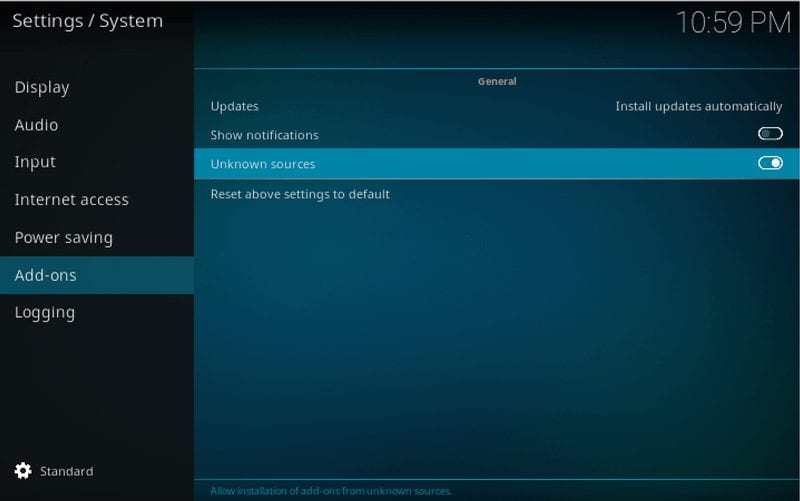
În cazul în care faceți acest lucru pentru prima dată, trebuie să îl aprobați apăsând butonul Da din fereastra de avertizare. Acum, după ce ați terminat cu acest lucru, puteți merge pentru instalarea Iron Man Addon.
# 1. Faceți clic pe pictograma Setări de pe ecranul principal al Kodi (panoul din stânga) și faceți clic pe ea.
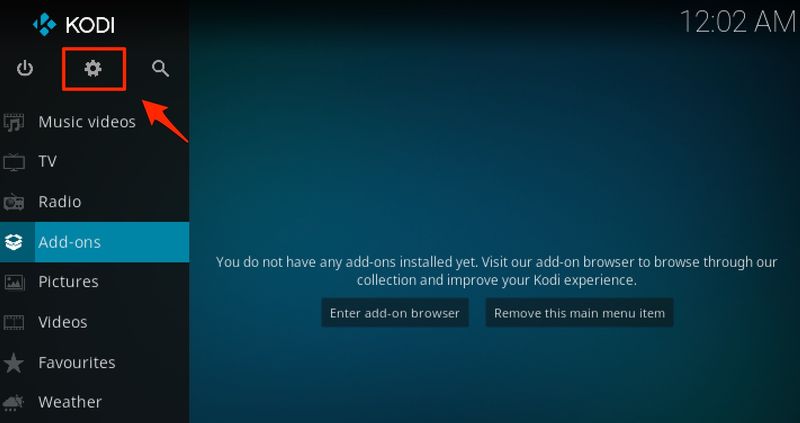
# 2. Căutați pictograma Manager fișiere – ultima din panoul de setări.
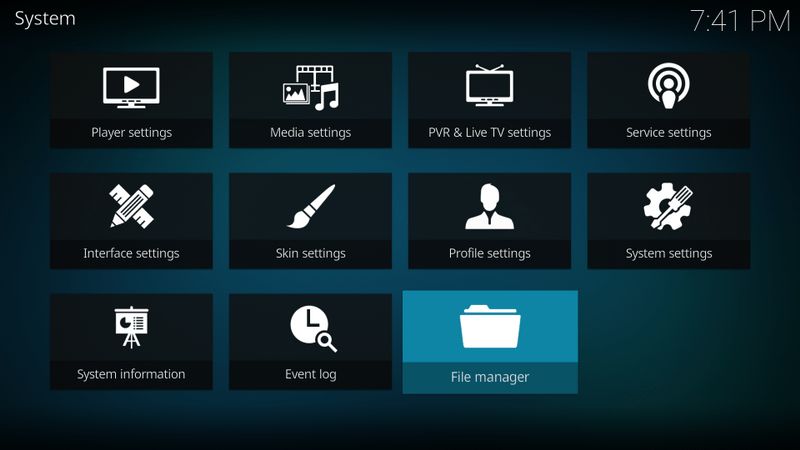
# 3. Faceți clic pe „Adăugare sursă”
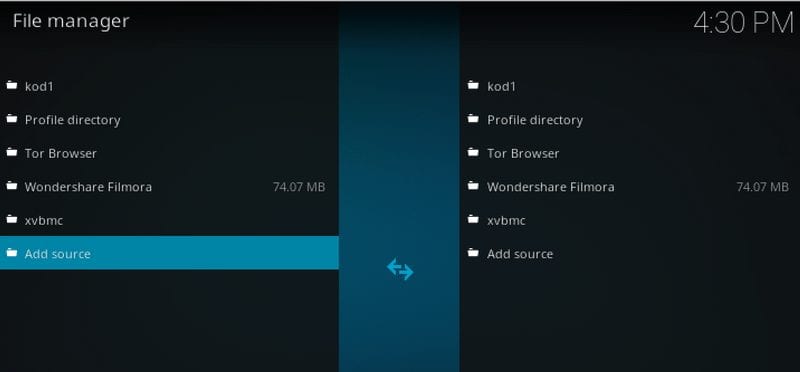
# 4. Caseta de dialog Adăugare sursă fișier va apărea instantaneu, cu „Niciunul” afișat pe ecran. Apasa pe el.
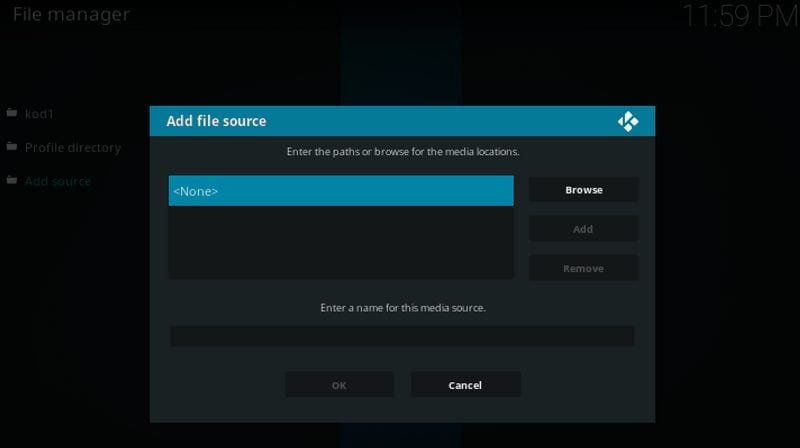
# 5. Pe ecran va apărea o nouă fereastră care vă va cere să introduceți calea sau să căutați fișierul sursă. În câmpul URL, introduceți adresa URL: http://repozip.zerotolerance.gq/ și faceți clic pe OK.
# 6. Din nou, veți fi readus în caseta de dialog Adăugare sursă, cu adresa URL introdusă înlocuind Niciuna. După aceea, trebuie să introduceți numele sursei media, așa că faceți clic pe câmpul text de sub acesta și introduceți Zero T în câmpul text și faceți clic pe OK. Verificați odată că ați completat corect toate detaliile și apoi apăsați din nou pe OK.

# 7. Acum revino la ecranul de pornire al lui Kodi. Din panoul din stânga, alegeți opțiunea Add-on. Sub fereastra de completare, faceți clic pe pictograma Instalator de pachete (caseta deschisă).
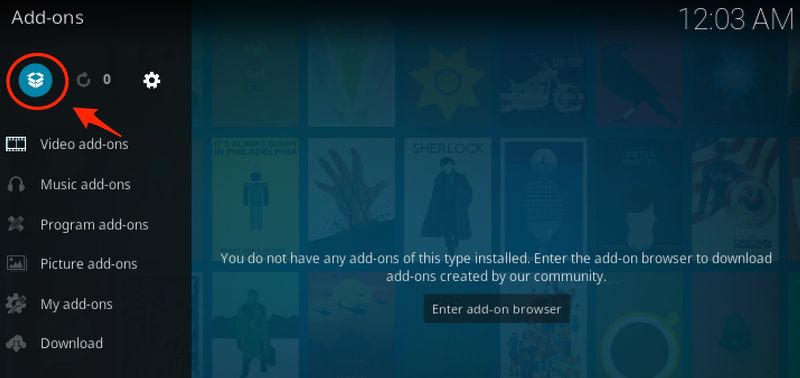
# 8. În ecranul următor, alegeți opțiunea Instalare din fișier Zip pentru a continua.
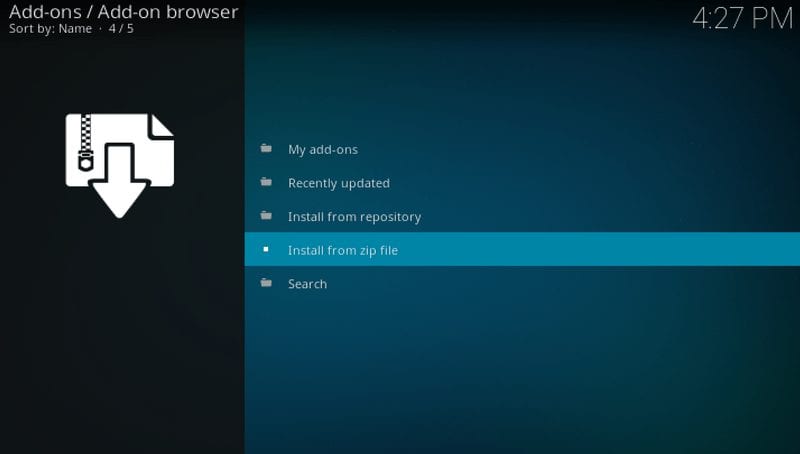
# 9. Va apărea o listă de dosare, din care trebuie să găsiți Zero T folderul și deschide-l.
# 10. După ce deschideți folderul Zero T, faceți clic pe repository.zt-5.0.zip și așteptați mesajul de succes al instalării.
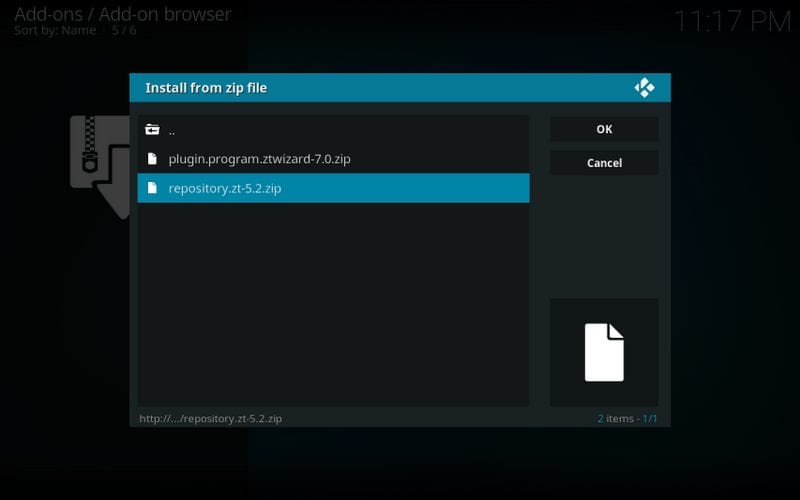
# 11. O singura data S-a instalat depozitul de toleranță zero mesajul este solicitat pe ecran, deschideți „Instalare din depozit”.
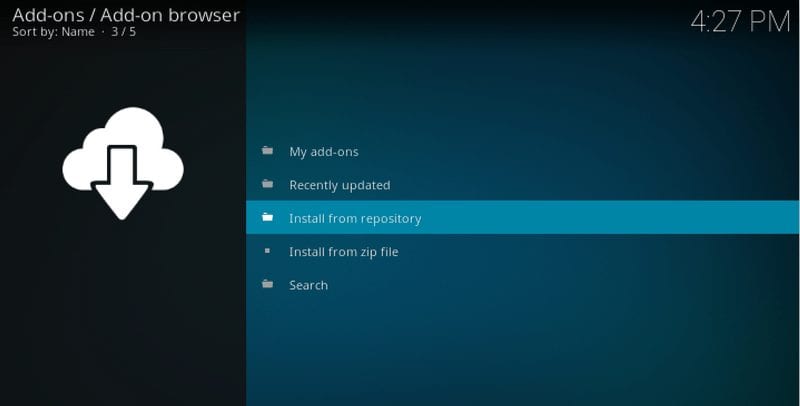
# 12. Pe ecran va apărea o fereastră nouă, cu o listă de Depozite instalate în aplicația Kodi. Trebuie să găsești Depozit de toleranță zero și deschide-l.
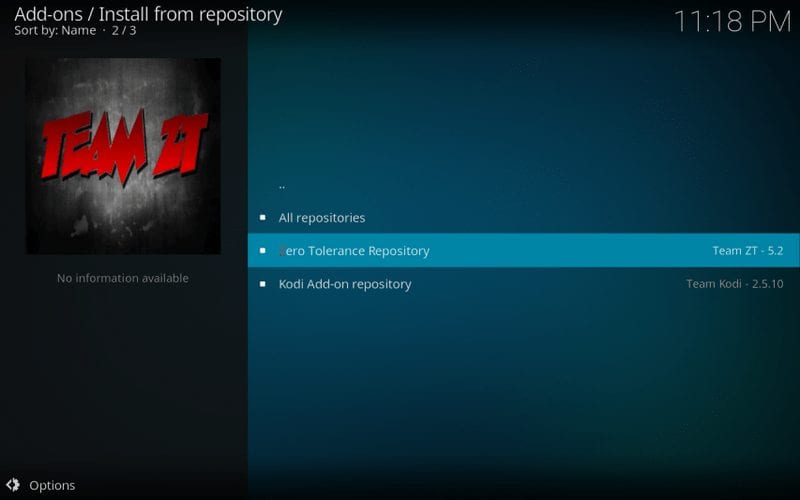
# 13. Deschideți accesorii video > OMUL DE FIER
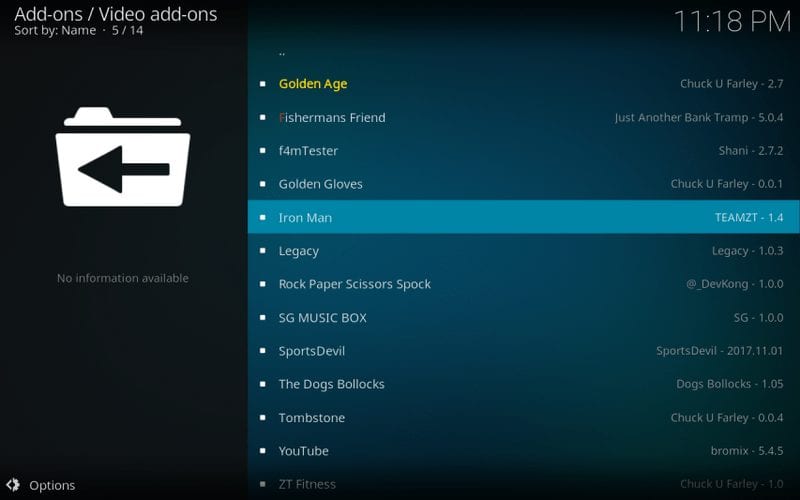
# 14. Fereastra Instalare va apărea instantaneu. Faceți clic pe butonul Instalare din colțul din dreapta jos.
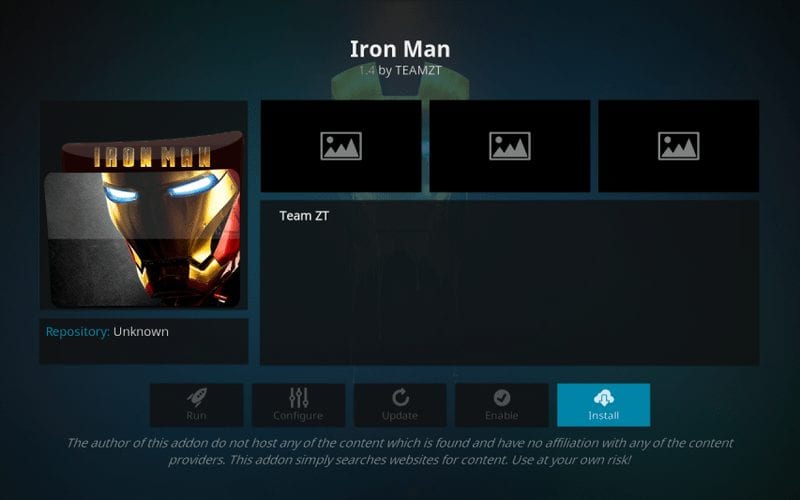
# 15. Acum veți vedea că complementul IRON MAN începe să descarce. Odată finalizat procesul de descărcare, Instalarea suplimentului IRON MAN Instalat mesajul va apărea în colțul din dreapta sus al ecranului. Acest lucru vă va asigura că instalarea a fost finalizată cu succes și acum puteți începe să utilizați IRON MAN Kodi Addon.
Înainte de a începe difuzarea cu Kodi Addons / Builds, aș dori să vă avertizez că tot ceea ce transmiteți pe Kodi este vizibil pentru ISP și Guvern. Acest lucru înseamnă că streamingul de conținut protejat de drepturi de autor (filme gratuite, emisiuni TV, sport) vă poate aduce probleme legale.
Utilizatorii Kodi sunt sfătuiți să conecteze un VPN în streaming. Un VPN pentru Kodi va evita accelerarea ISP, Supravegherea Guvernului și geo-restricționarea accesoriilor populare. Mă conectez mereu ExpressVPN pe toate dispozitivele mele de streaming și vă sugerez să faceți la fel.
ExpressVPN este cel mai rapid și sigur VPN. Este livrat cu o garanție de returnare de 30 de zile. Adică, îl puteți folosi liber pentru primele 30 de zile și dacă nu sunteți mulțumit de performanță (ceea ce este foarte puțin probabil), puteți solicita rambursarea completă.
NOTĂ: Nu încurajăm încălcarea legilor privind drepturile de autor. Dar ce se întâmplă dacă sfârșești să transmiteți conținut dintr-o sursă nelegitimă în mod neintenționat? Nu este întotdeauna ușor de spus diferența dintre o sursă legitimă și cea ilegală.
Deci, înainte de a începe să transmiteți fluxul pe Kodi, iată cum puteți obține protecția VPN în 3 pași simpli.
Pasul 1: Obțineți abonamentul ExpressVPN AICI.
Pasul 2: Clic AICI pentru a descărca și instala aplicația ExpressVPN pe dispozitiv.
Pasul 3: Faceți clic pe pictograma Power pentru a conecta un server VPN. Asta e tot. Conexiunea dvs. este acum sigură cu cel mai rapid și cel mai bun VPN pentru Kodi.
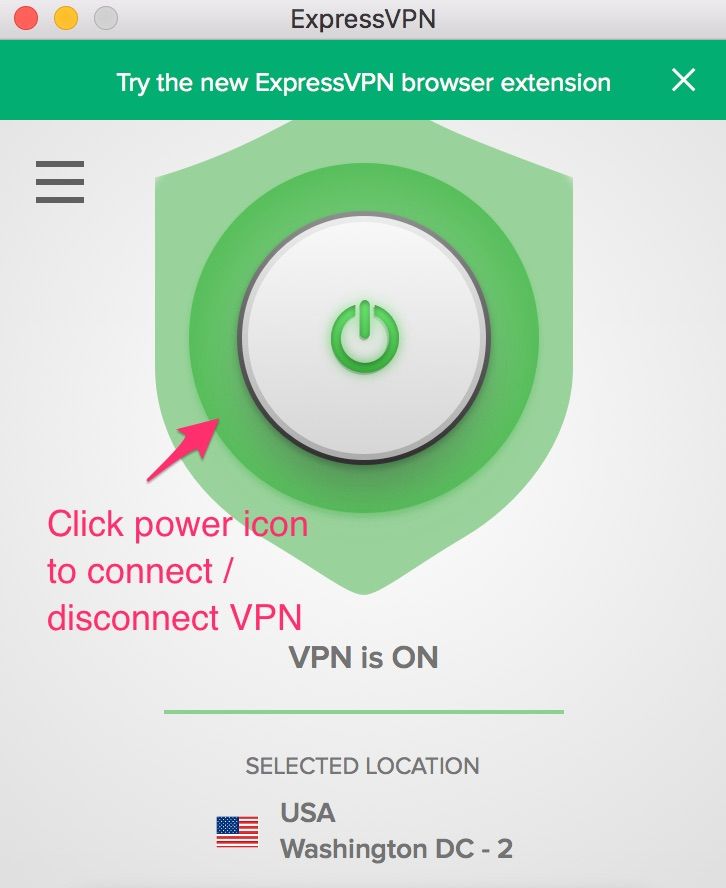
Cum se utilizează complementul IRON MAN Kodi
- Pe ecranul de pornire Kodi, accesați accesorii > Componente video.
- Accesați IRON MAN Addon.
- Făcând clic pe aceasta, vă va duce la următoarea fereastră cu opțiunea Deschide. Apasa pe el.
- Va lansa suplimentul IRON MAN și veți găsi diferite opțiuni pentru filme SuperHero, top 250 de filme IMDB, Filme după ani, etc, pe panoul din dreapta.
- Alege-l pe cel pe care ai vrea să-l urmărești. Stai pe spate. Prinde un pachet de floricele. se bucura.
Notă: Asigurați-vă că nu violați drepturile de autor. Aceste suplimente trebuie utilizate pentru a urmări conținutul disponibil pe domeniul public. Dacă ești urmărit să vizionezi conținut protejat de drepturi de autor, s-ar putea să ai probleme legale.
Iron Man nu se instalează pe Kodi
Uneori s-ar putea întâmpla ca IRON MAN Kodi Addon să nu instaleze pe dispozitivul dvs. Nu este nevoie să vă faceți griji, deoarece poate fi rezolvat complet.
- Înainte de a începe să reinstalați, nu trebuie decât să aruncați o privire la rețeaua dvs. Uneori, o rețea slabă sau instabilă poate duce la descărcarea fișierelor de instalare incomplete.
- O altă metodă este să verificați dacă ați introdus URL-ul Repo corect sau nu. Dacă găsiți vreo eroare acolo, corectați-l imediat în câmpul de cale și reinstalați suplimentul urmând pașii de mai sus.
- Dacă nu puteți detecta astfel de erori, încercați să ștergeți fișierele temporare și cache. Acest lucru ar face aplicația să fie nouă, așa cum a fost prima dată instalată.
- În câteva ocazii, eșecul de construire poate provoca, de asemenea, erori de instalare. Acest lucru se poate datora fișierelor lipsă sau descărcate complet. Cu toate acestea, dacă eroarea continuă să revină, instalați o copie nouă a Addon.
Sper că ghidul menționat mai sus funcționează pentru tine. Dacă nu puteți instala Iron Man Kodi Addon, comentați mai jos și vă voi ajuta.
Legate de:
Cum să imprimați Jailbreak Fire Stick
Cum se odihnește Kodi pe FireStick
Cum se instalează Exodus pe Kodi
Cum se instalează Fire TV Guru Build

16.04.2023 @ 16:59
i și faceți clic pe Add-ons din meniul din stânga. # 8. Faceți clic pe pictograma cutiei din colțul din stânga sus a ecranului. # 9. Faceți clic pe „Instalare din fișier zip” # 10. Căutați numele sursei media pe care tocmai l-ați introdus și faceți clic pe el. # 11. Faceți clic pe fișierul zip numit repository.zt-x.x.zip și așteptați să se instaleze. # 12. După ce ați primit notificarea că repo-ul a fost instalat cu succes, faceți clic pe „Instalare din repo” # 13. Căutați Zero Tolerance Repository și faceți clic pe el. # 14. Faceți clic pe „Addon-uri video” # 15. Căutați Iron Man și faceți clic pe el. # 16. Faceți clic pe „Instalare” și așteptați să se instaleze. # 17. După ce ați primit notificarea că addonul a fost instalat cu succes, puteți găsi Iron Man în secțiunea Add-ons video din meniul principal al lui Kodi.
În concluzie, instalarea addonului Iron Man pe Kodi 17.6 Krypton pentru FireStick și PC este destul de simplă și ușoară. Cu acest addon, puteți accesa o gamă largă de filme din diverse genuri și puteți viziona filme din lista de top 250 IMDB. Asigurați-vă că permiteți instalarea din surse necunoscute înainte de a instala orice supliment terț pe Kodi și urmați pașii de instalare pas cu pas pentru a instala cu succes addonul Iron Man.